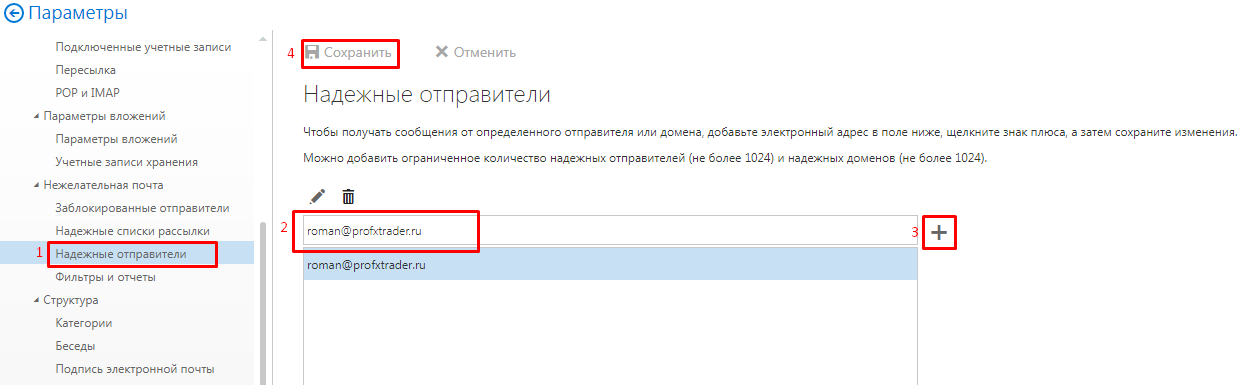Коллеги, бывает так, что вы ждете от меня письмо с советником или индикатором, с приглашением на вебинар, инструкцией или ответом на срочный и важный вопрос, но мое письмо попадает в папку СПАМ.
Чтобы вы не пропустили ничего важного от меня, пожалуйста, настройте свою почту так, чтобы письма от меня всегда были в папке входящие.
Ниже вы найдете инструкцию для основных почтовиков Gmail, Yandex, Mail.Ru, Rambler и Outlook.
-Инструкция для gmail.com-
1. Заходим в настройки
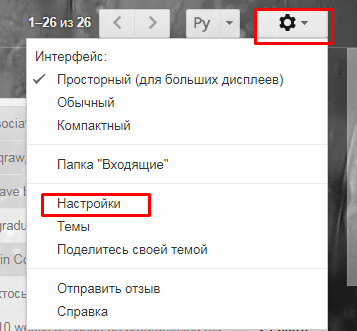
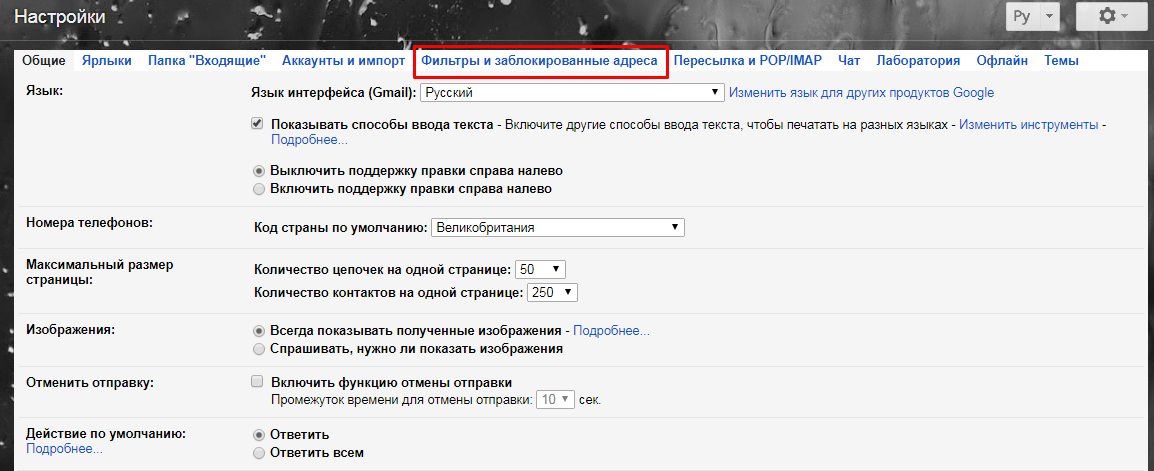
2. Выбираем раздел «Фильтры…»
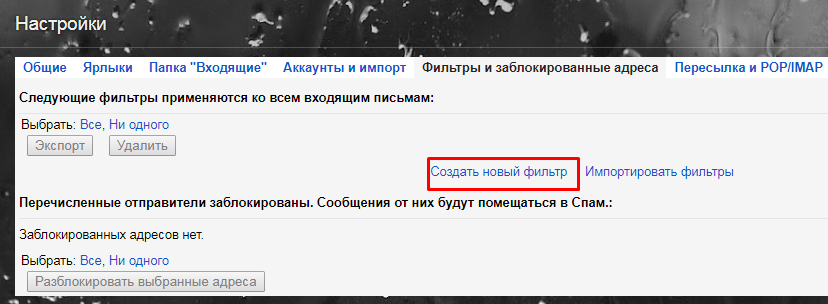
3. Жмём на «Создать новый фильтр»
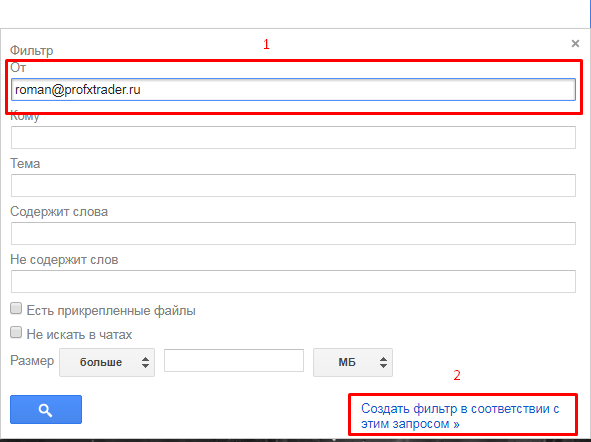
4. В поле «От» вводим roman@profxportal.com и дальше жмём «Создать фильтр…»
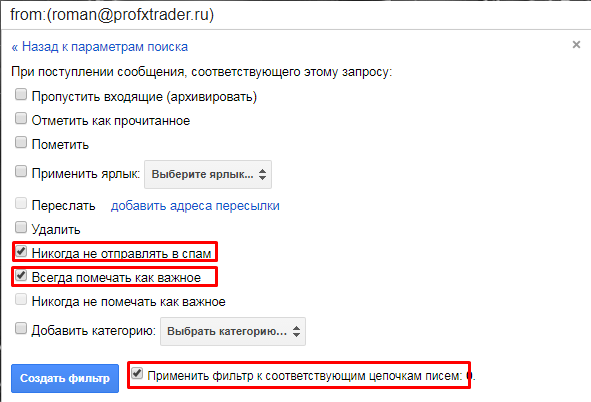
5. Отмечаем галочками необходимые настройки и жмём «Создать фильтр»
-Инструкция для yandex.ru-

1. Заходим в настройки и выбираем пункт «Правила обработки писем»
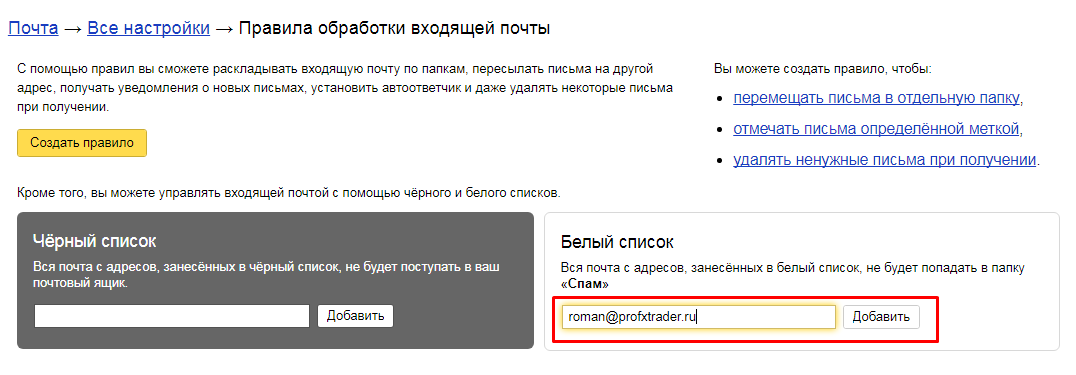
2. Добавляем в белый список roman@profxportal.com
-Инструкция для mail.ru-

1. Кликните «Ещё» и выберите пункт «Настройки»
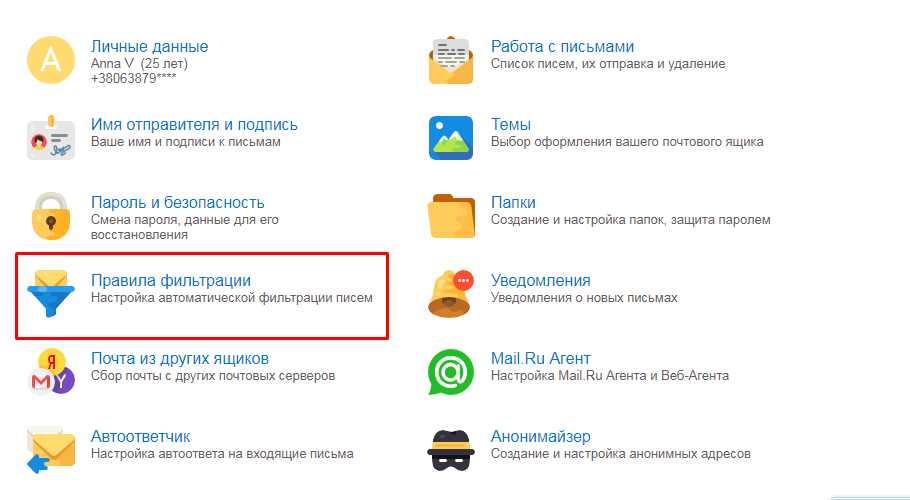
2. Дальше выбираем пункт «Правила фильтрации»
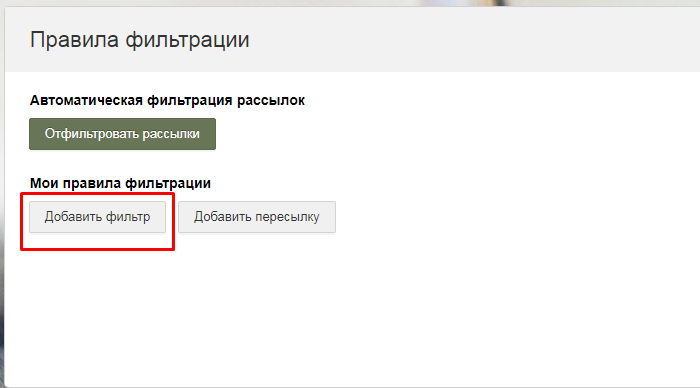
3. Нажимаем «Добавить фильтр»
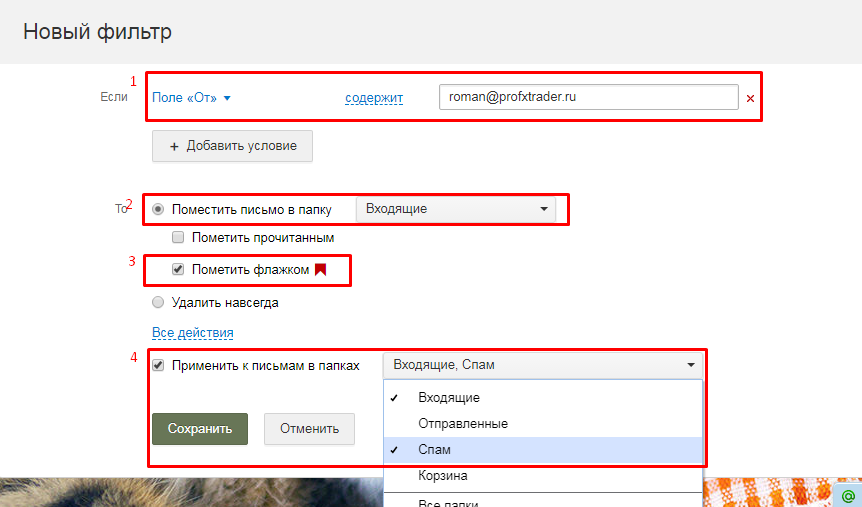
4. В поле «От» вводим roman@profxportal.com → в пункте «Поместить письмо в папку» выбираем «Входящие» → ставим галочку «Пометить флажком» → в поле «Применить к письмам в папках» выбираем «Входящие, Спам» → кликаем «Сохранить»
-Инструкция для rambler.ru-
1. Заходим в настройки
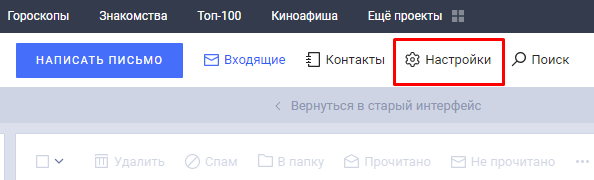
2. Выбираем пункт «Фильтры» и кликаем «Новый фильтр»
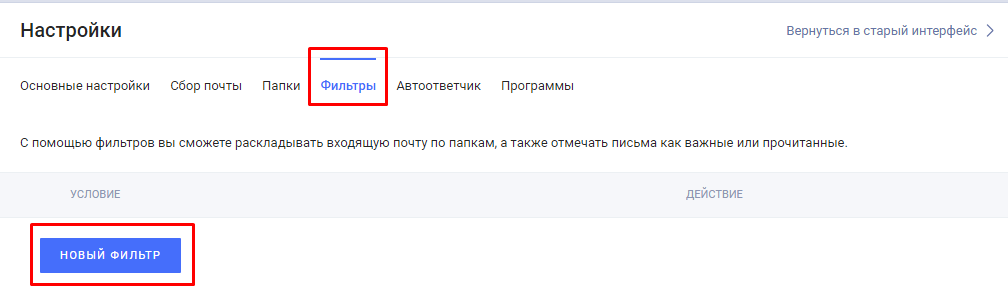
3. В поле «Если» вводим roman@profxportal.com, а в поле «Тогда» выбираем «Переместить в папку» — «Входящие» и сохраняем.
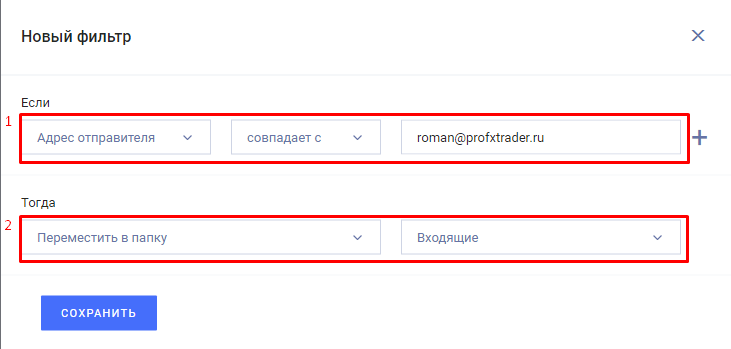
-Инструкция для Outlook-
1. Заходим в настройки и выбираем пункт «Параметры»
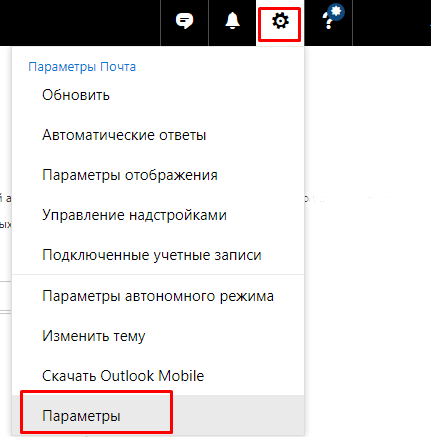
2. Выбираем пункт «Надёжные отправители» → в открывшемся поле вводим roman@profxportal.com → кликаем на «+» → сохраняем.